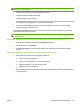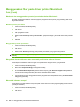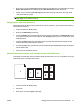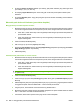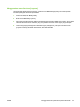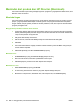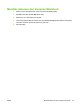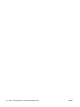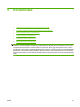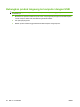HP LaserJet M2727 MFP Series - User Guide
4. Di samping Pages per Sheet [Halaman per Lembar], pilih jumlah halaman yang Anda ingin cetak
per lembar [1, 2, 4, 6, 9, atau 16].
5. Di samping Layout Direction [Arah Tata Letak], pilih urutan dan penempatan halaman pada
lembaran.
6. Di samping Borders [Garis Tepi], pilih jenis garis tepi untuk dicetak di sekeliling semua halaman
pada lembaran.
Mencetak pada kedua sisi halaman (pencetakan dupleks)
Menggunakan pencetakan dupleks otomatis
1. Masukkan kertas secukupnya ke dalam salah satu baki untuk mengakomodasi pekerjaan cetakan.
Jika Anda mengisikan kertas khusus seperti kop surat, isikan dengan salah satu cara berikut ini:
●
Untuk baki 1, isikan kertas kop surat menghadap ke atas dengan tepi bawah diumpankan ke
printer terlebih dahulu.
●
Untuk semua baki lain, isikan kertas kop surat menghadap ke bawah dengan tepi atas di
bagian belakang baki.
2. Pada menu File, klik Print [Cetak].
3. Klik menu pop-up (munculan) Layout [Tata Letak].
4. Di samping Two-Sided [Dua Sisi], pilih Long-Edge Binding [Penjilidan Tepi Panjang] atau Short-
Edge Binding [Penjilidan Tepi Pendek].
5. Klik Print [Cetak].
Untuk mencetak pada kedua sisi secara manual
1. Masukkan kertas secukupnya ke dalam salah satu baki untuk mengakomodasi pekerjaan cetakan.
Jika Anda mengisikan kertas khusus seperti kop surat, isikan dengan salah satu cara berikut ini:
●
Untuk baki 1, isikan kertas kop surat menghadap ke atas dengan tepi bawah diumpankan ke
printer terlebih dahulu.
●
Untuk semua baki lain, isikan kertas kop surat menghadap ke bawah dengan tepi atas di
bagian belakang baki.
PERHATIAN: Untuk menghindari macet, Jangan mengisikan kertas yang lebih berat dari 105 g/
m
2
[28-lb bond].
2. Pada menu File, klik Print [Cetak].
3. Pada menu pop-up (munculan) Finishing [Pengolahan Akhir], pilih opsi Manual Duplex [Dupleks
Manual].
4. Klik Print [Cetak]. Ikuti petunjuk pada jendela layar pop-up (munculan) yang ditampilkan sebelum
mengganti tumpukan keluaran dalam Baki 1 untuk mencetak paruh kedua.
5. Pergi ke printer, dan keluarkan semua kertas kosong di dalam baki 1.
6. Masukkan tumpukan cetakan dengan tepi bawah diumpankan ke printer terlebih dahulu ke dalam
baki 1. Anda harus mencetak sisi kedua dari baki 1.
7. Jika diminta, tekan tombol panel-kontrol yang sesuai untuk melanjutkan.
42 Bab 4 Menggunakan produk bersama Macintosh IDWW